Comment désactiver ou supprimer « Partagé avec vous » dans Safari sur iOS 15
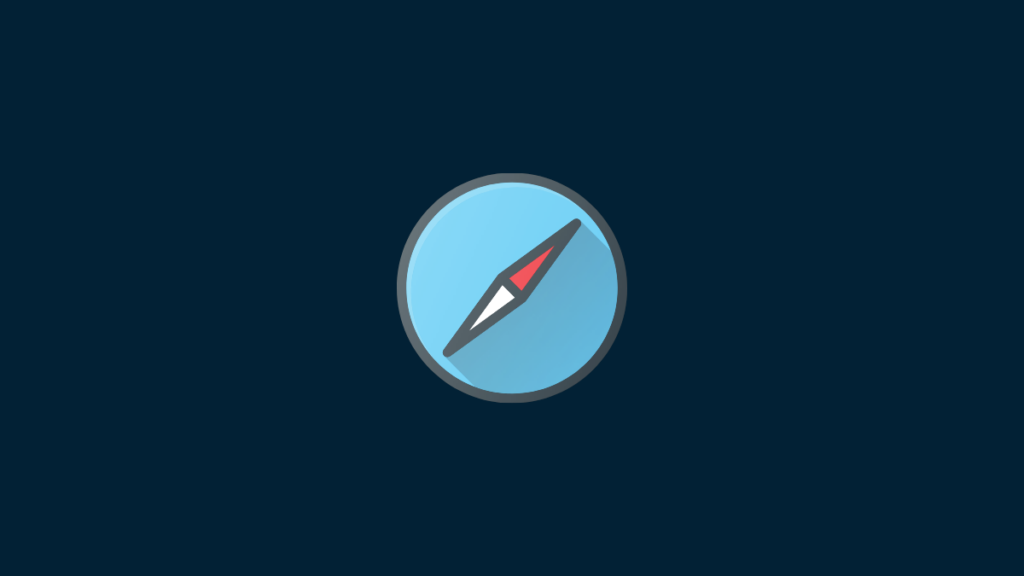
iOS 15 possède quelques fonctionnalités utiles, mais « Partagé avec vous » n’en fait peut-être pas partie. Bien que l’intégration entre les applications ait tendance à être une fonctionnalité bienvenue pour les utilisateurs, de nombreux utilisateurs d’iOS 15 ne sont pas convaincus lorsqu’il s’agit de « Partagé avec vous ». Pourquoi cette fonctionnalité est-elle si ennuyeuse et comment pouvez-vous la désactiver ? Voici tout ce que vous devez savoir.
Shared With You est, au fond, une fonctionnalité d’iMessage. Lorsqu’il est activé (comme c’est le cas par défaut), les liens, photos et vidéos que d’autres partagent avec vous apparaîtront dans leurs applications respectives pour que vous puissiez les revoir dans la section « Partagé avec vous ».
Par exemple, si quelqu’un partage un lien avec vous, il s’ouvrira naturellement dans Safari. Mais si vous devez à nouveau revenir au lien, plutôt que d’ouvrir iMessage et de faire défiler le chat, vous pouvez simplement ouvrir l’application Safari et consulter le lien partagé avec vous.
Cependant, de nombreux utilisateurs n’aiment pas que la section « Partagé avec vous » encombre leur espace Safari.
En rapport: Qu’est-ce que « Masquer dans Partagé avec vous » dans iMessage sur iPhone ?
Il existe plusieurs façons de désactiver ou de supprimer la fonctionnalité « Partagé avec vous » pour Safari. Pour ce faire depuis l’application Safari elle-même, suivez les étapes ci-dessous :
Ouvrez l’application Safari.
Ensuite, faites défiler vers le bas et appuyez sur Éditer.
Ici, désactivez « Partagé avec vous ».
En rapport: Que se passe-t-il si vous faites « Masquer dans Partagé avec vous » dans iMessage pour quelqu’un
Vous pouvez également désactiver la fonction « Partagé avec vous » à partir d’iMessage lui-même. Voici comment s’y prendre :
Ouvrez l’application Paramètres.
Puis appuyez sur messages.
Faites défiler vers le bas et appuyez sur « Partagé avec vous ».
Désactivez maintenant « Safari ».
Si vous souhaitez désactiver complètement la fonction « Partagé avec vous », pour toutes les applications, désactivez le Partage automatique option en haut.
En rapport: Photos iOS 15 «Partagées avec vous»: qu’est-ce que c’est et comment le trouver
S’il y a un contact particulier dont vous ne voulez pas que les liens et les photos apparaissent dans la section « Partagé avec vous » de leurs applications respectives, la désactivation de « Partagé avec vous » peut sembler exagérée. Au lieu de cela, vous pouvez simplement supprimer tout le contenu partagé par un contact de la section « Partagé avec vous ». Voici comment procéder :
Ouvrez iMessage.
Appuyez ensuite longuement sur une fiche de contact.
Robinet Masquer dans Partagé avec vous.
Et c’est tout! Le contenu partagé par ce contact n’apparaîtra pas dans Partagé avec vous, que ce soit dans Safari ou toute autre application prenant en charge la fonctionnalité Partagé avec vous.
Est-ce que « Partagé avec vous » est une gêne pour vous aussi ? Ou trouvez-vous qu’il s’agit d’une petite fonctionnalité pratique ? Faites-nous savoir ci-dessous.
EN RELATION














